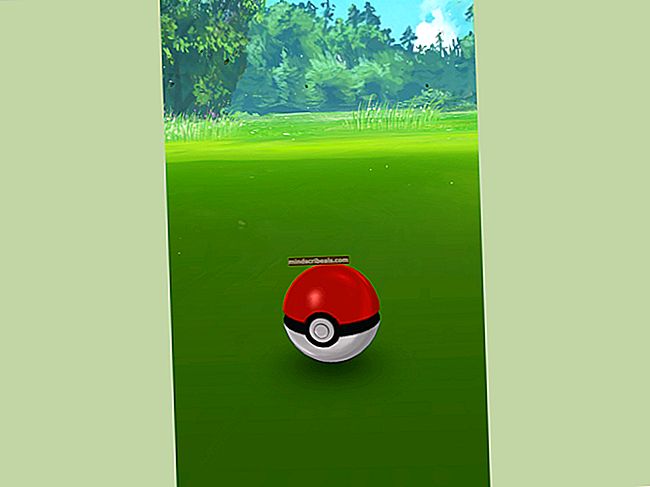Hvordan fikse Mac-blinkende mappe med et spørsmålstegn
Hvis du ser mappen med en ? da betyr det sannsynligvis at Mac-en din ikke finner oppstartsdisken, og derfor ikke kan starte Mac OS. Det er tre mulige årsaker til dette.
- Systemfilene som trengs for oppstart og oppstart er korrupte.
- Harddisken mislyktes.
- En kabel som kobler stasjonen til hovedkortet, mislyktes.
Hvis diskstasjonen mislyktes, trenger du en tur til Genius Bar. Å bestille avtaler med Genius Bar online besøk her.

Før vi bestemmer oss for å gå med Genius Bar, har vi imidlertid listet opp noen metoder som kan gi deg tilbake hvis problemet ikke er diskfeilen. Hvis den disken mislyktes, så ville det eneste alternativet være å bytte ut disken og gjenopprette dataene til den nye disken fra tidskapslen eller hvilken som helst backupenhet du kanskje har brukt.
Hvis du ikke tok sikkerhetskopi, kan det være mulig å få dataene gjenopprettet ved å finne et gjenopprettingsfirma som kan være det Googlet.
Metode 1: Koble fra nettverkskablene og perifere enheter
- Slå av systemet. Hvis du ikke klarer å slå av MAC-en på vanlig måte, holder du nede systemets av / på-knapp i noen sekunder til den slås av.
- Koble fra alle enhetene inkludert skriverne, eksterne harddisker og Ethernet-kablene som er koblet til systemet.
- Omstart MAC-systemet ditt.
Metode 2: Gi systemet en sikker oppstart
- Slå av systemet. Hvis du ikke klarer å slå av MAC-en på vanlig måte, holder du nede systemets av / på-knapp i noen sekunder til den slås av.
- Mens du starter MAC på nytt, trykker du og holder nede Skifte nøkkel. Dette starter sikker oppstart.

- Hvis MAC utfører som forventet ved å utføre en sikker oppstart; start systemet på nytt for å sjekke normalt.
Metode 3: Tilbakestille PRAM / NVRAM
- Slå av systemet. Hvis du ikke klarer å slå av MAC-en på vanlig måte, holder du nede systemets av / på-knapp i noen sekunder til den slås av.
- Slå på systemet.
- Trykk og hold nede Kommando-alternativ-P-R tastene før den grå skjermen vises samtidig.

- Fortsett å holde tastene til systemet starter på nytt og du hører oppstartslyden for andre gang.
- Slipp tastene.
Metode 4: Start systemet fra MAC OS X installasjonsplate
- Sett inn MAC OS X installasjon plate.
- Slå av systemet. Hvis du ikke klarer å slå av MAC-en på vanlig måte, holder du nede systemets av / på-knapp i noen sekunder til den slås av.
- Start systemet på nytt mens du holder C-tasten nede mens du starter systemet fra installert plate.
- Velg Utility-menyen Diskverktøy når systemet begynner å bruke installasjonsdisken.
- Gjennomføre en diskreparasjon av OS X-volumet ditt ved hjelp av Disk-verktøyet.
- Gjenta trinn 5 hvis det oppdages problemer under diskreparasjon.
- Etter å ha fullført diskreparasjonsoperasjonen, start MAC-systemet på nytt uten å holde nøklene.
Metode 5: Fjern RAM fra tredjeparter
- Slå av systemet. Hvis du ikke klarer å slå av MAC-en på vanlig måte, holder du nede systemets av / på-knapp i noen sekunder til den slås av.
- Fjern MAC-dekselet for å få tilgang til RAM fysisk. Du kan se i brukerhåndboken som fulgte med MAC-systemet om hvordan du får tilgang til minnet eller RAM-sporene til MAC-en.
- Fjern minnehukommelsen som ikke er Apple eller tredjeparts RAM fra minnesporene.
- Sett inn selve Apple RAM som fulgte med MAC. Vær oppmerksom på at forskjellige OS X på MAC støtter forskjellige størrelser på minimum RAM.
- Hvis MAC-maskinen din starter uten noen uventede feil mens du bruker Apple RAM, bør du kontakte din tredjeparts RAM-leverandør for videre feilsøking.